V dnešní moderní době se našimi společníky staly mobily s Androidem. Tyto jsou oblíbené u mladých lidí kvůli jejich rozumné ceně a nejnovějším funkcím, jako jsou vysoce kvalitní fotoaparáty, velká kapacita RAM, vysokorychlostní procesory, velká velikost úložiště a další.
Někdy jsme na jiném místě a musíme mít přístup k počítači, abychom mohli zobrazit některé důležité soubory nebo ovládat akce. Také musíme vést přítele nebo příbuzného o některých krocích konkrétní aplikace.
Takže potřebujeme přístup k jejich PC. K přístupu k jejich počítači potřebujeme počítač, ale někdy v tuto chvíli nemáme žádný počítač. Takže jsme závislí na telefonu Android. K ovládání počítače se používají telefony Android.
Pokud nevíte, jak ovládat počítač ze zařízení Android, tento článek je opravdu pro vás. V tomto článku budeme diskutovat o postupu krok za krokem pro přístup k počítači nebo jeho správu ze zařízení Android.
Table of Contents
Jak ovládat PC z telefonu Android.
Podle níže uvedených kroků nastavte svůj počítač a telefon pro ovládání počítače z telefonu Android.
Postup přípravy pro PC:
Krok 1. Nejprve musíte Stáhněte si Team Viewer na počítači, ke kterému chcete vzdáleně přistupovat.
Krok 2. Spusťte program na ploše poklepáním na soubor TeamViewerQS-en.exe.
Krok 3. Po spuštění programu uvidíte okno s číselným ID systému a zadáním hesla pro přístup k tomuto počítači. Pamatujte, že uživatelské jméno a heslo jsou pro pozdější použití.
Poznámka: Můžete si také vytvořit účet Teamviewer, abyste získali bezobslužný přístup a neomezenou podporu přístupu k souborům.
Zkontrolujte také:- Alternativy Teamviewer
Postup přípravy pro zařízení Android:
Stáhněte si TeamViewer.
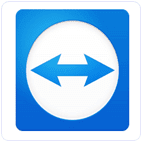 TeamViewer je jednou z populárních aplikací pro Android pro vzdálený přístup k počítačům ze zařízení Android. Je k dispozici na Google Play Store zdarma. Poskytuje snadný přístup ke vzdálenému počítači bez přerušení brány firewall.
TeamViewer je jednou z populárních aplikací pro Android pro vzdálený přístup k počítačům ze zařízení Android. Je k dispozici na Google Play Store zdarma. Poskytuje snadný přístup ke vzdálenému počítači bez přerušení brány firewall.
K získání potřebných informací můžeme přistupovat k počítači doma. Poskytuje vám plnou funkčnost myši a klávesnice a umožňuje přenášet soubor oběma směry. Tuto aplikaci si stáhne přibližně 50 milionů lidí.
Krok 1. Stáhněte a nainstalujte Team Viewer z Tlačítko Stáhnout.
Krok 2. Spusťte Team Viewer na svém telefonu Android. Po spuštění se vám zobrazí dvě políčka, jedno pro uživatelské jméno a jedno pro heslo.
Krok 3. Nyní zadejte uživatelské jméno a heslo Team Viewer počítače, ke kterému se chcete připojit. Poté klepněte na tlačítko Připojit k partnerovi.
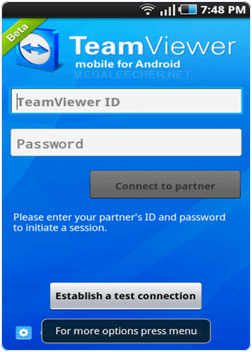
Krok 4. Po připojení uvidíte pokyny k ovládání. Minimalizujte je, abyste viděli obrazovku plochy.
Poznámka: Pokud je na vašem počítači povolena, můžete také procházet souborový systém vašeho počítače a přenášet libovolný soubor, pokud je tato funkce v počítači povolena.
Závěrem lze říci, že tato metoda je výhodná, pokud chcete vzdáleně ovládat počítač z telefonu Android. Tuto metodu můžete také použít pro vzdálený přístup k počítači z jiného počítače. Pokud potřebujete pomoc, neváhejte se vyjádřit níže.

